麥克風在 Google Meet 中無法使用?嘗試這些常見的修復

發現解決 Google Meet 麥克風問題的有效方法,包括音頻設置、驅動程序更新等技巧。
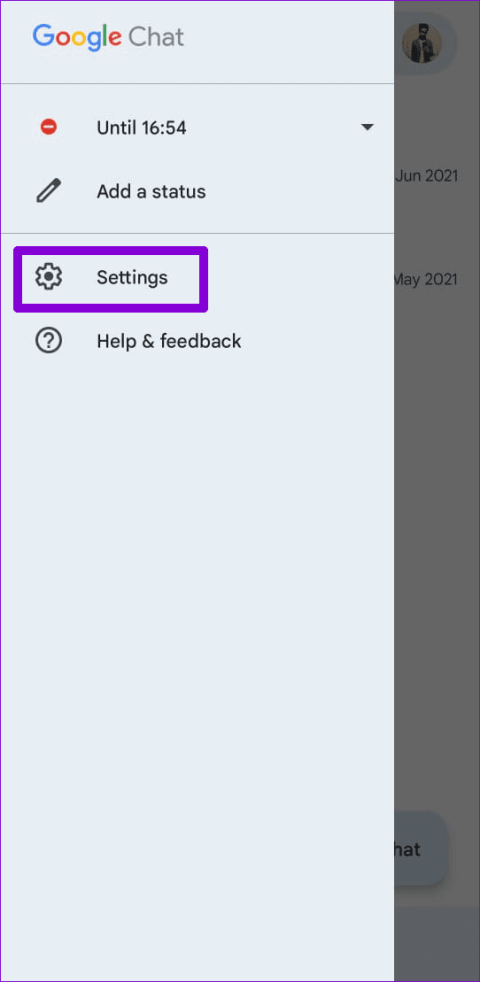
快速提示
在深入研究複雜的修復之前,請嘗試這些基本修復。
您必須仔細檢查 Google Chat 應用程式中的設置,以確保通知未被停用。以下是要遵循的步驟。
第 1 步:開啟 Google 聊天應用程式。點選左上角的選單圖示(三條水平線),然後選擇「設定」。
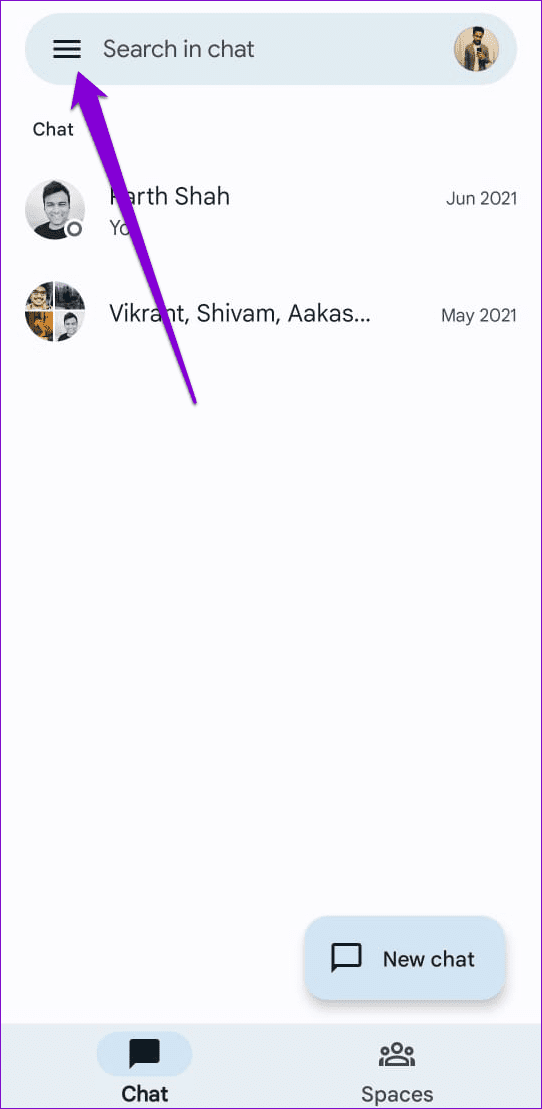
步驟 2:啟用 Android 上的行動通知或iPhone 上的聊天通知切換。
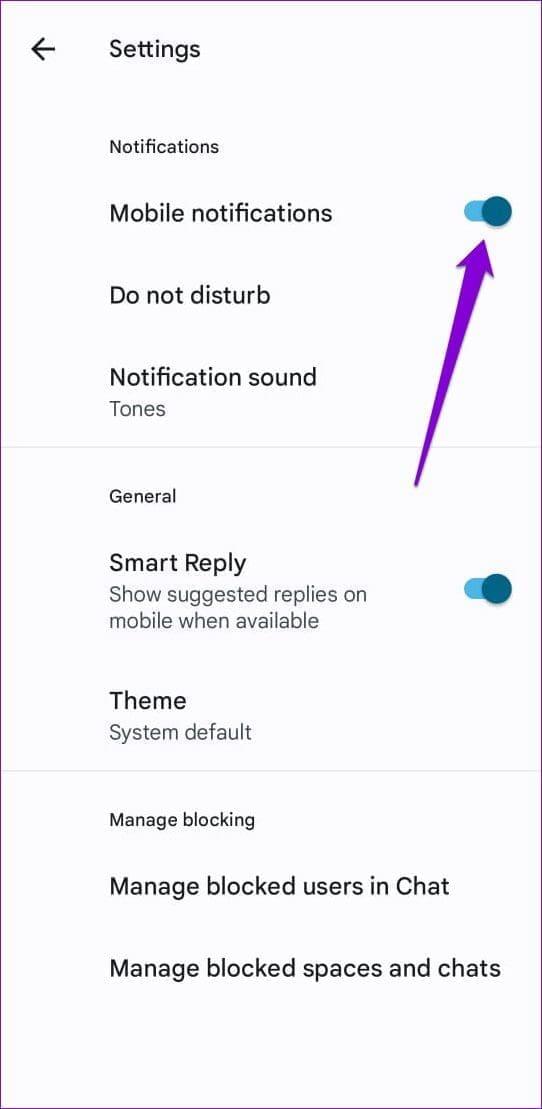
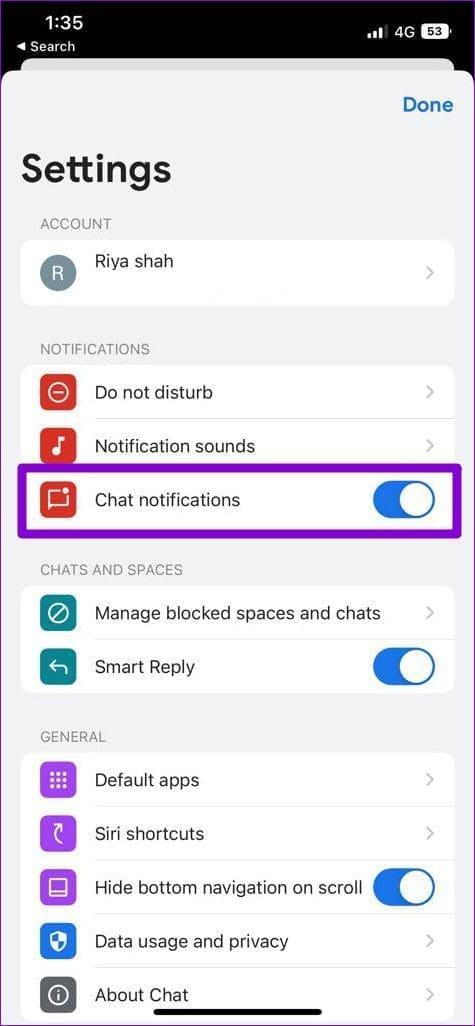
預設情況下,Google Chat 應用程式會在手機上向您發送通知。但是,如果您調整了通知設定以啟動 iPhone 上的「請勿打擾」或「專注」模式,則通知可能會暫停。您必須檢查並從手機設定中啟用 Google Chat 應用程式的通知。
步驟 1:長按Google Chat 應用程式圖標,然後點擊選單中的信息圖標。
第 2 步:點擊「通知」並啟用「允許通知」開關。
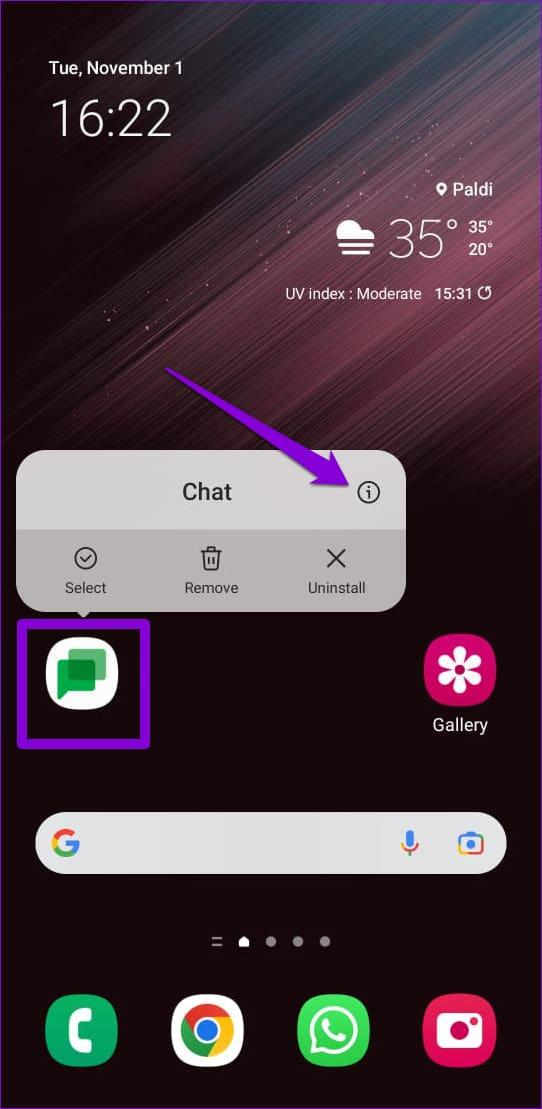
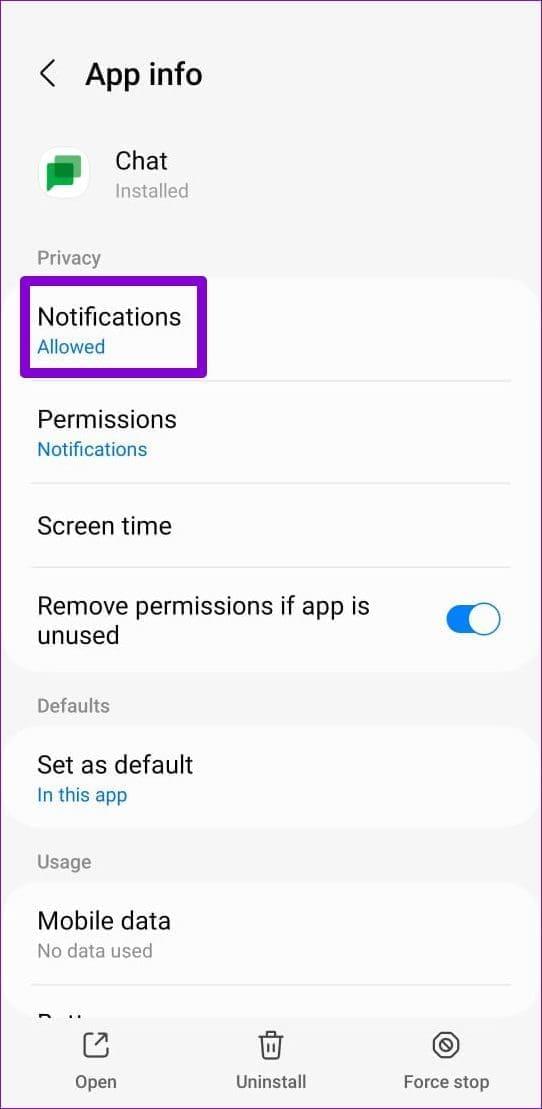
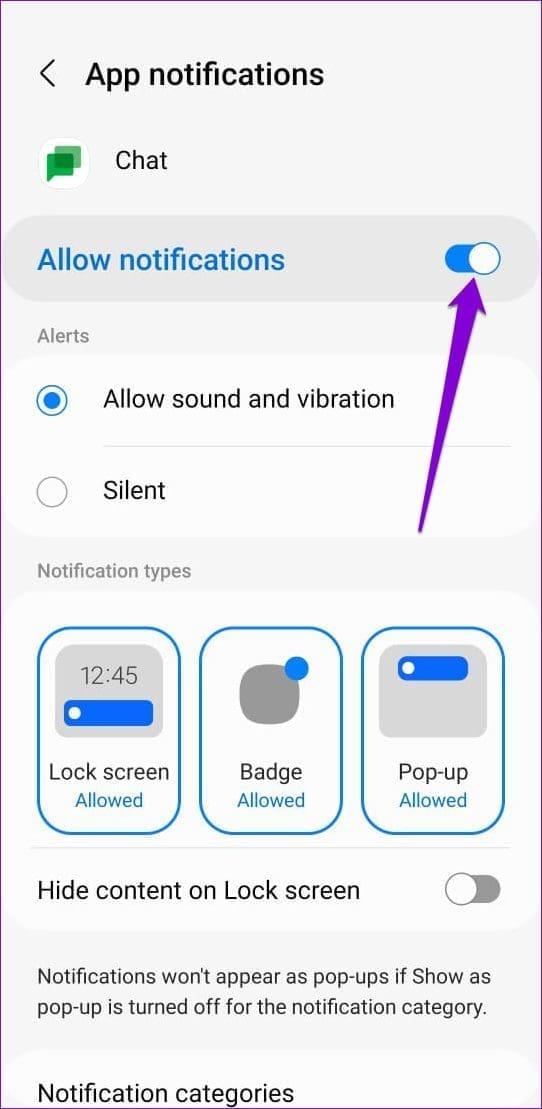
第 3 步:接下來,點擊「通知 類別」並為所有帳戶啟用切換。
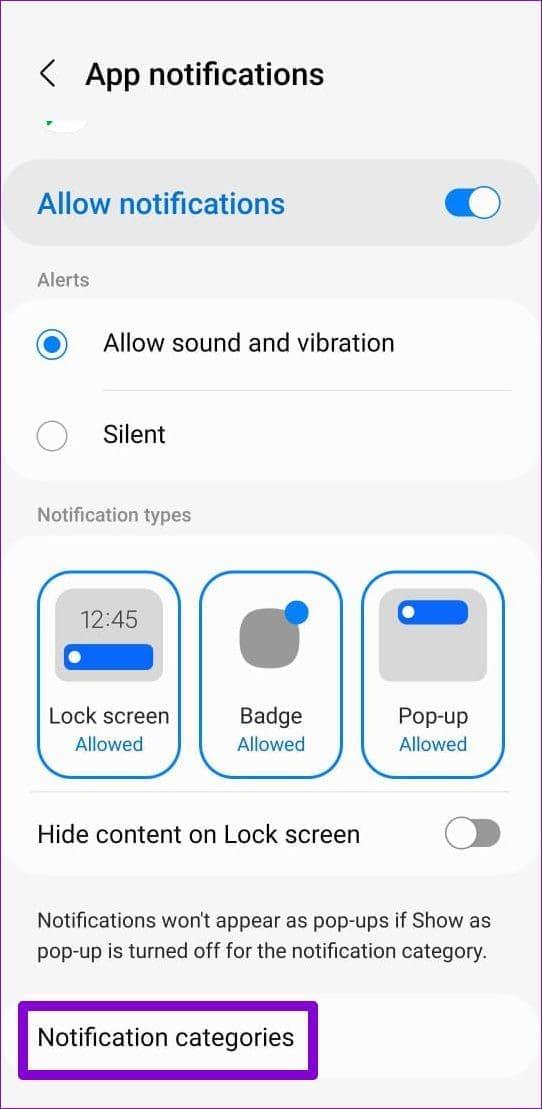
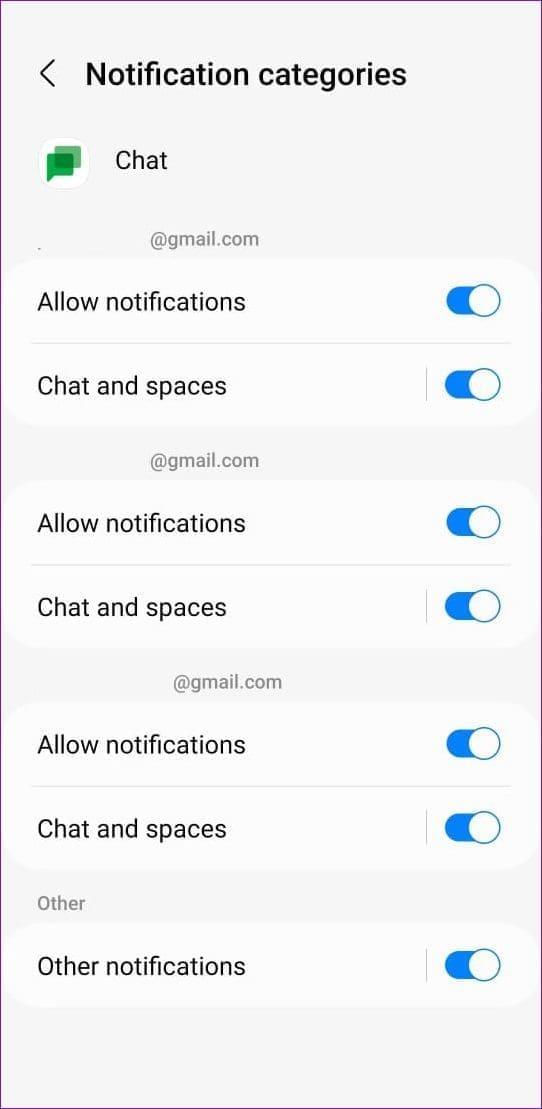
第 1 步:開啟「設定」應用程式並向下捲動以點擊「聊天」。
第 2 步:前往「通知」並啟用「允許通知」開關。
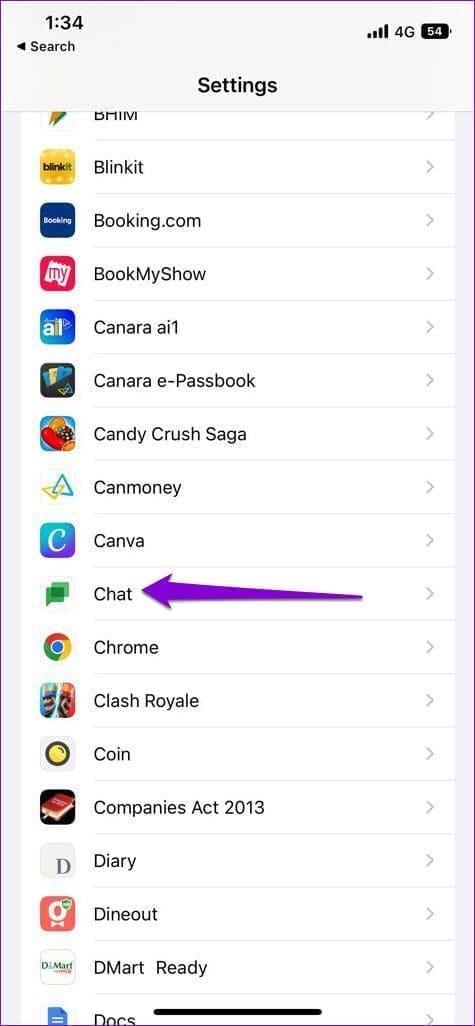
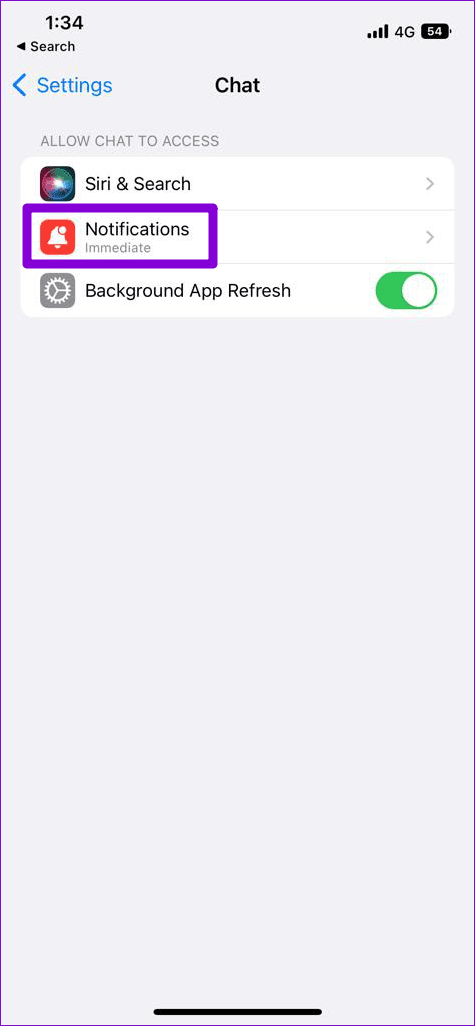
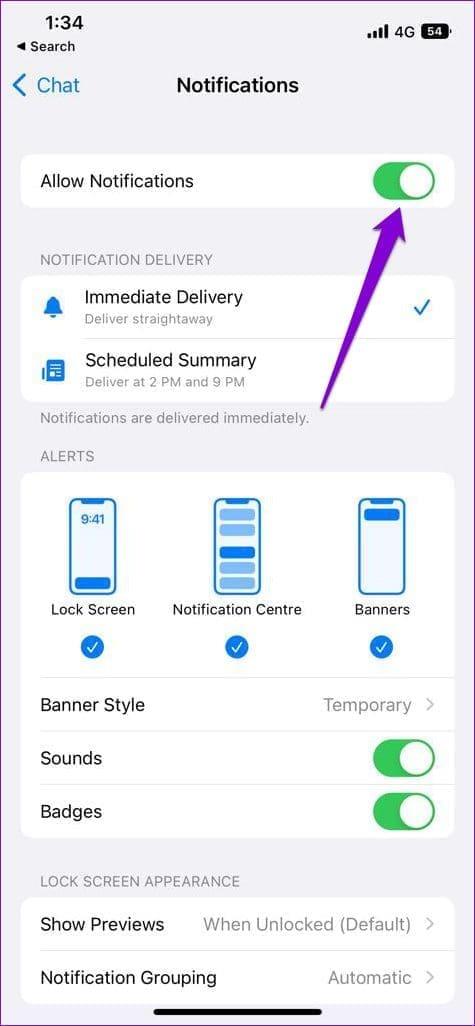
當您將 Google Chat 狀態設定為「請勿打擾」時,應用程式會將所有通知靜音,直到靜音持續時間到期。若要盡快結束靜音,請按照以下步驟將您的 Google Chat 狀態設為自動。
步驟 1:開啟Google Chat應用程序,然後點擊左上角的選單圖示。
步驟 2:點擊目前 Google Chat 狀態旁邊的向下箭頭,然後選擇「自動」。
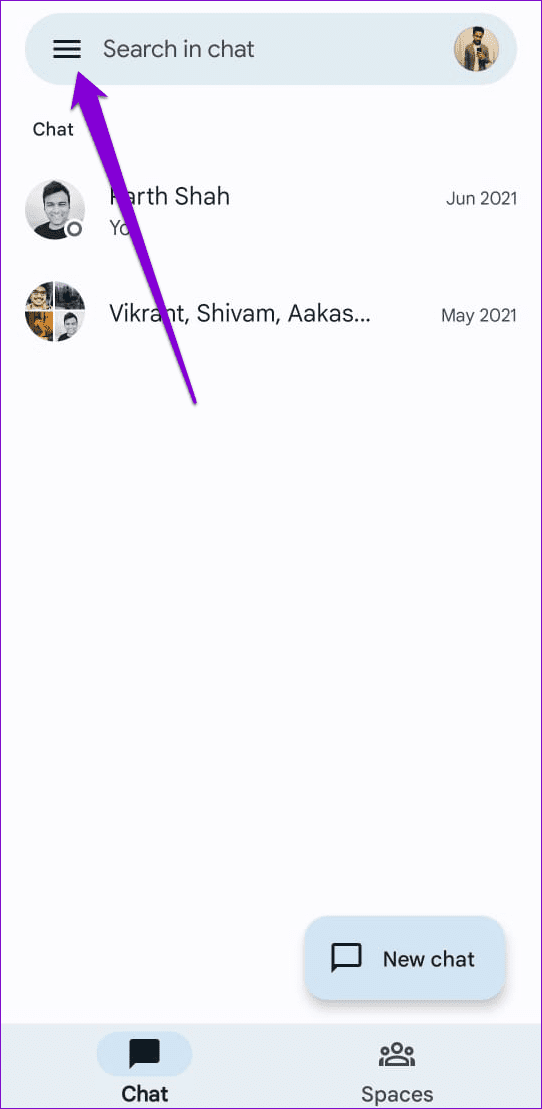
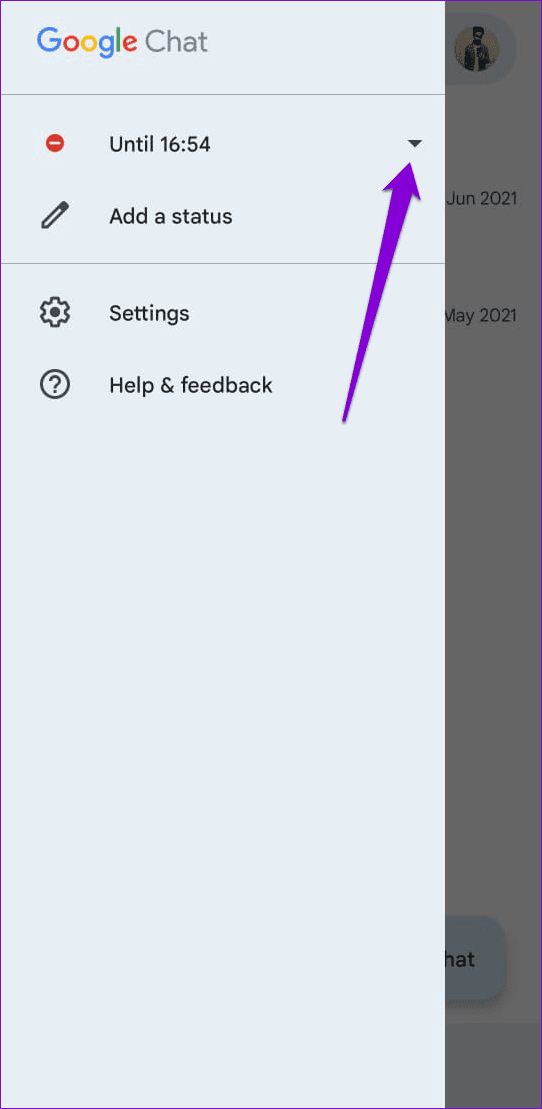
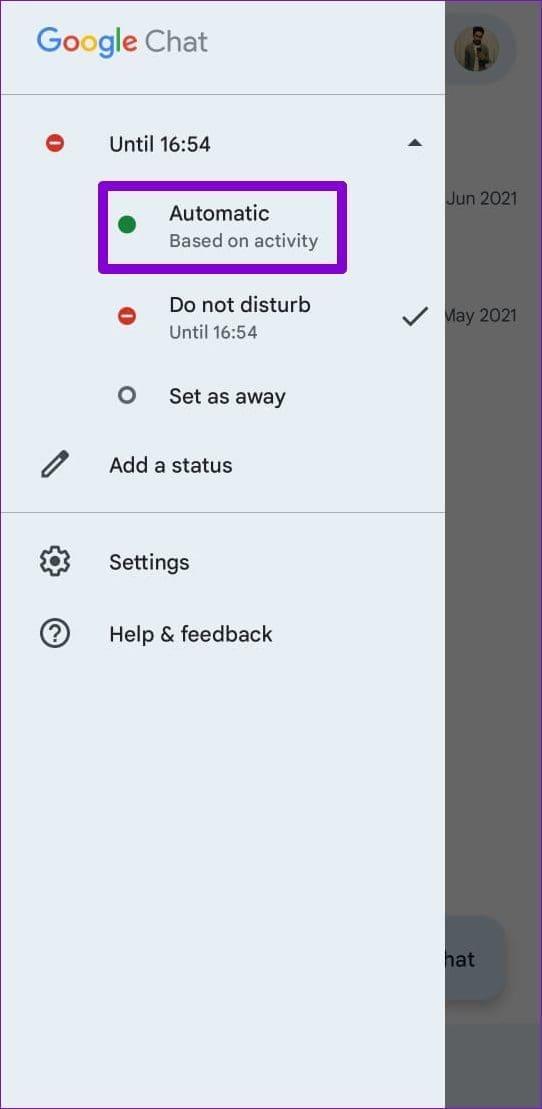
如果 Google Chat 應用程式沒有傳送特定聊天或群組對話的通知,您可能已停用該通知。以下是重新啟用它們的方法。
步驟 1:在 Google Chat 應用程式中,開啟通知不起作用的群組或空間對話。
步驟 2:點選頂部空間或群組名稱旁邊的小箭頭。
步驟 3:點選「通知」並選擇「始終通知」。
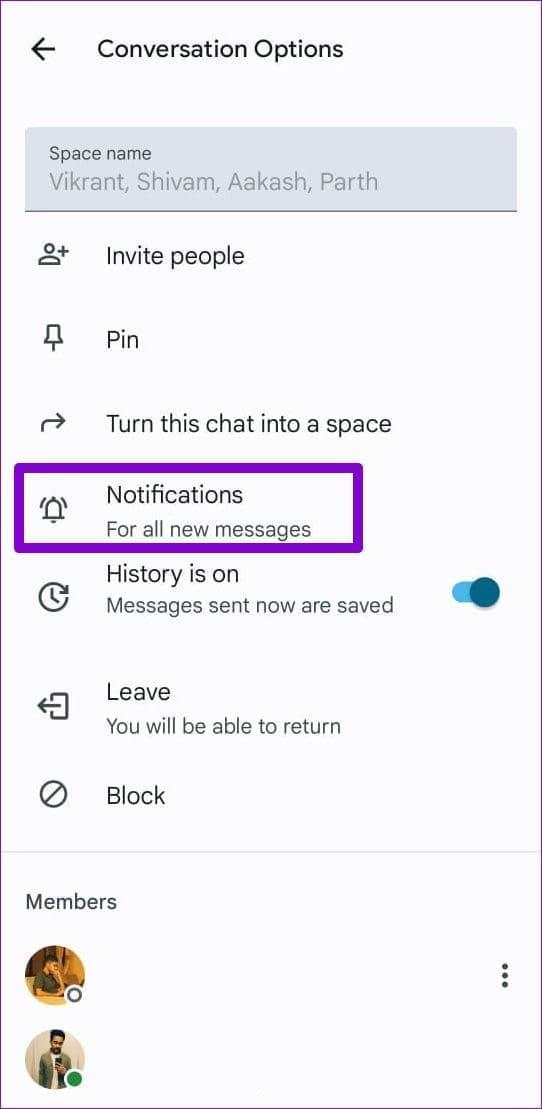
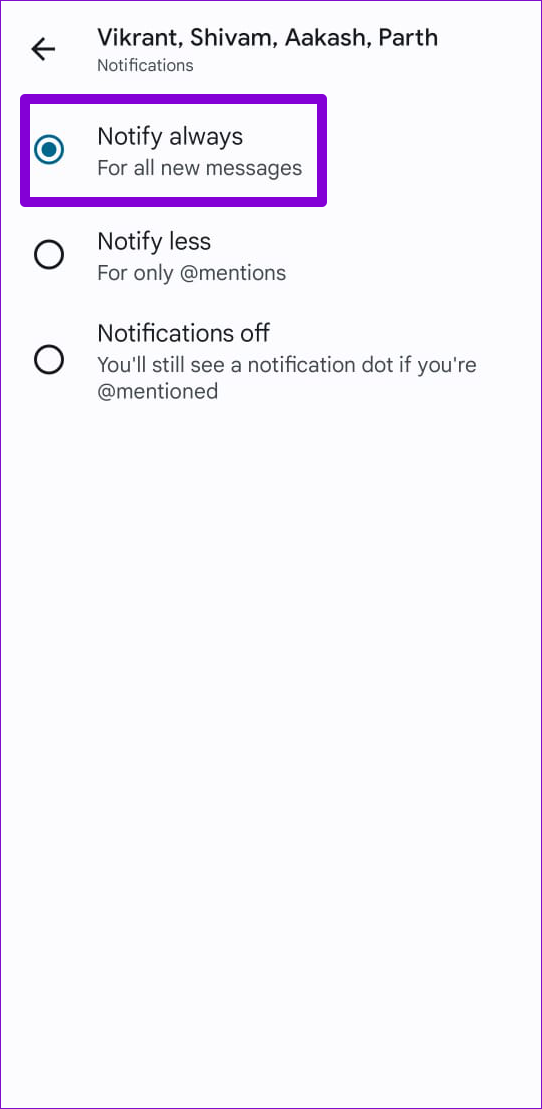
步驟 4:同樣,如果您缺少來自特定聯絡人的通知,請點擊頂部姓名旁邊的箭頭,然後啟用「通知」開關。
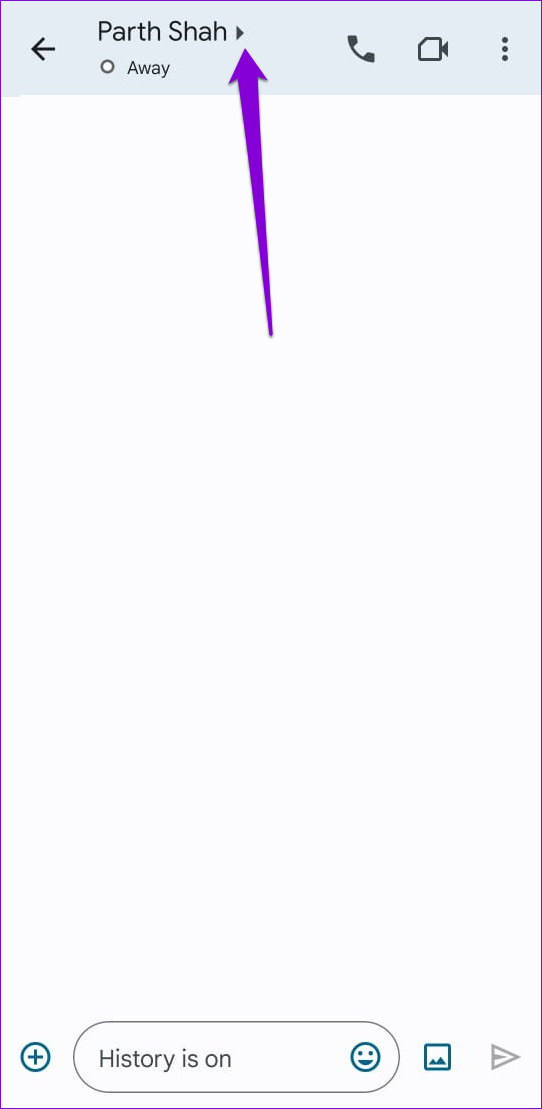

在 iPhone 上啟用背景應用程式刷新可讓應用程式在背景同步資料並向您發送及時通知。但是,如果您為 Google Chat 應用程式停用了背景應用程式刷新,則通知可能不起作用。以下是啟用它的方法。
第 1 步:開啟「設定」應用程式並點擊「常規」。
第 2 步:點擊「後台應用程式刷新」並啟用「聊天」開關。
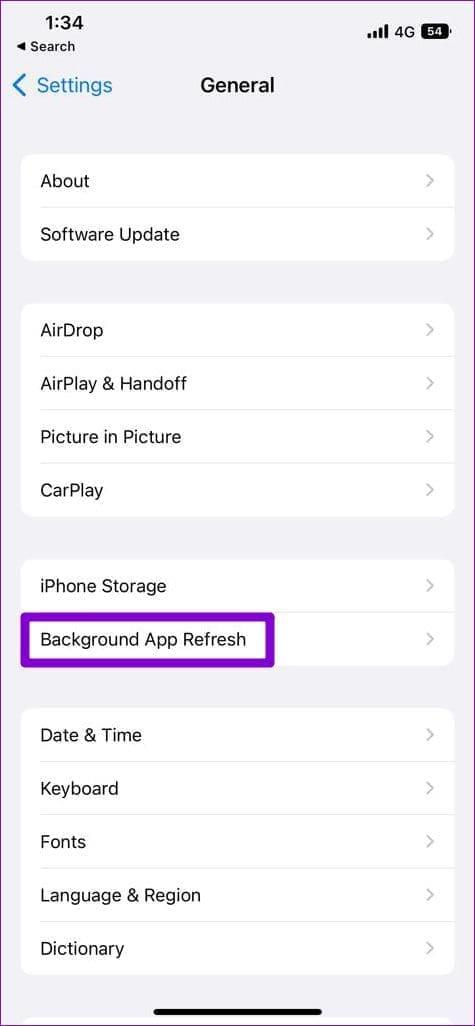

如果應用程式的快取資料損壞,Google Chat 也可能無法運作或發送通知。您可以嘗試清除 Google Chat 應用程式的快取數據,看看是否可以解決問題。
步驟 1:長按Google Chat 應用程式圖標,然後點擊選單中的信息圖標。
步驟 2:轉到儲存空間並點擊清除快取選項。
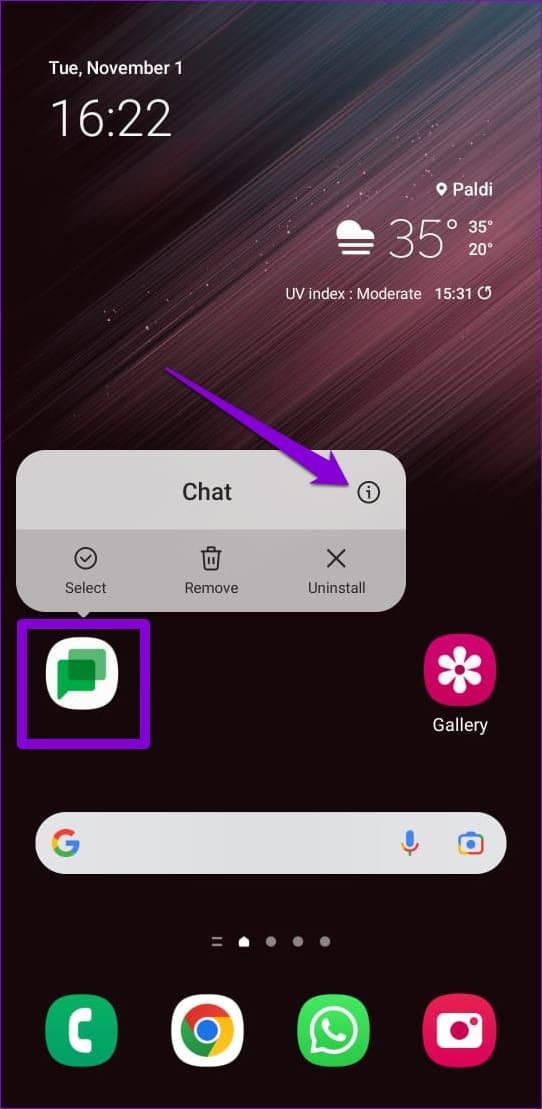
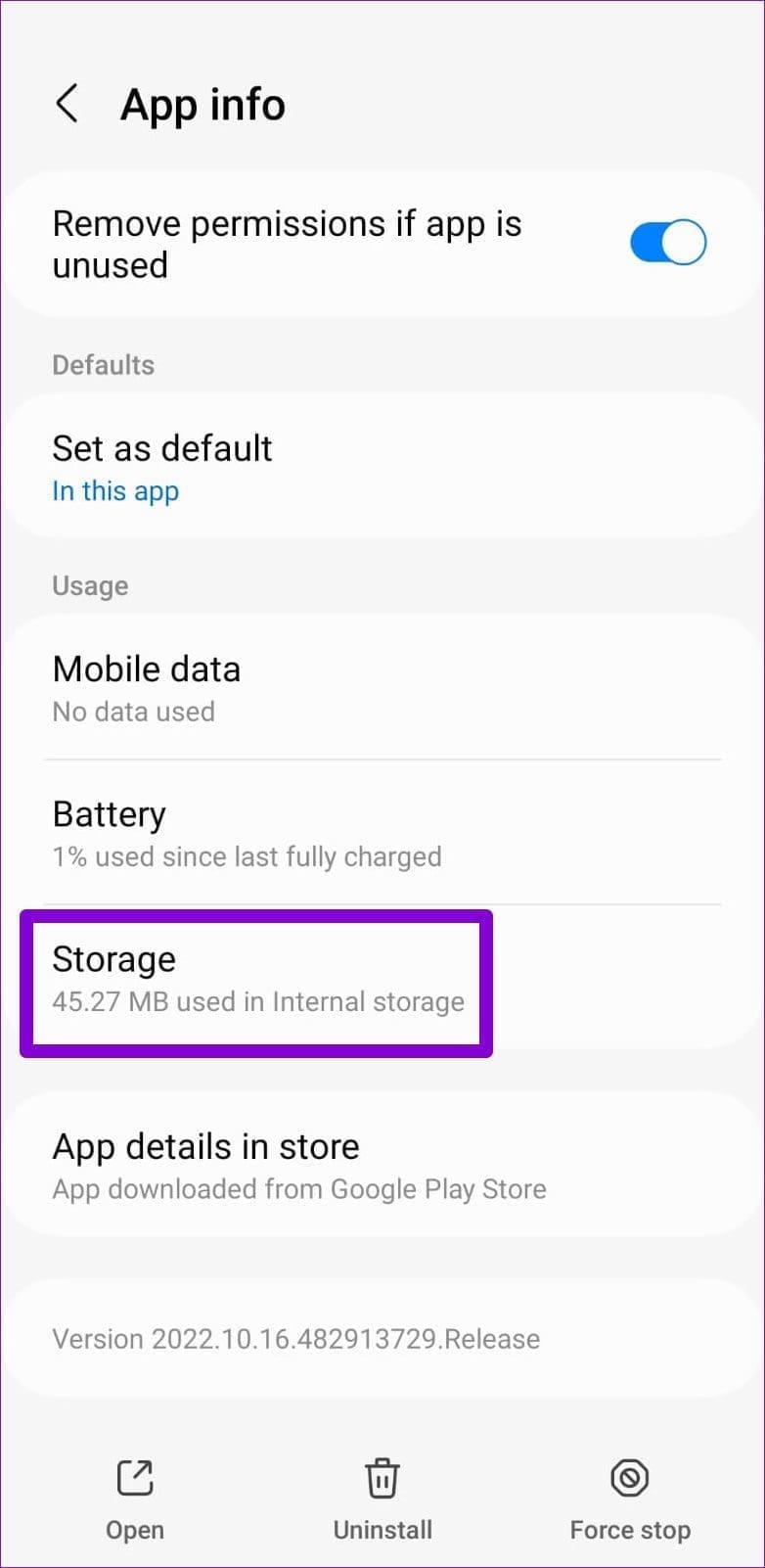
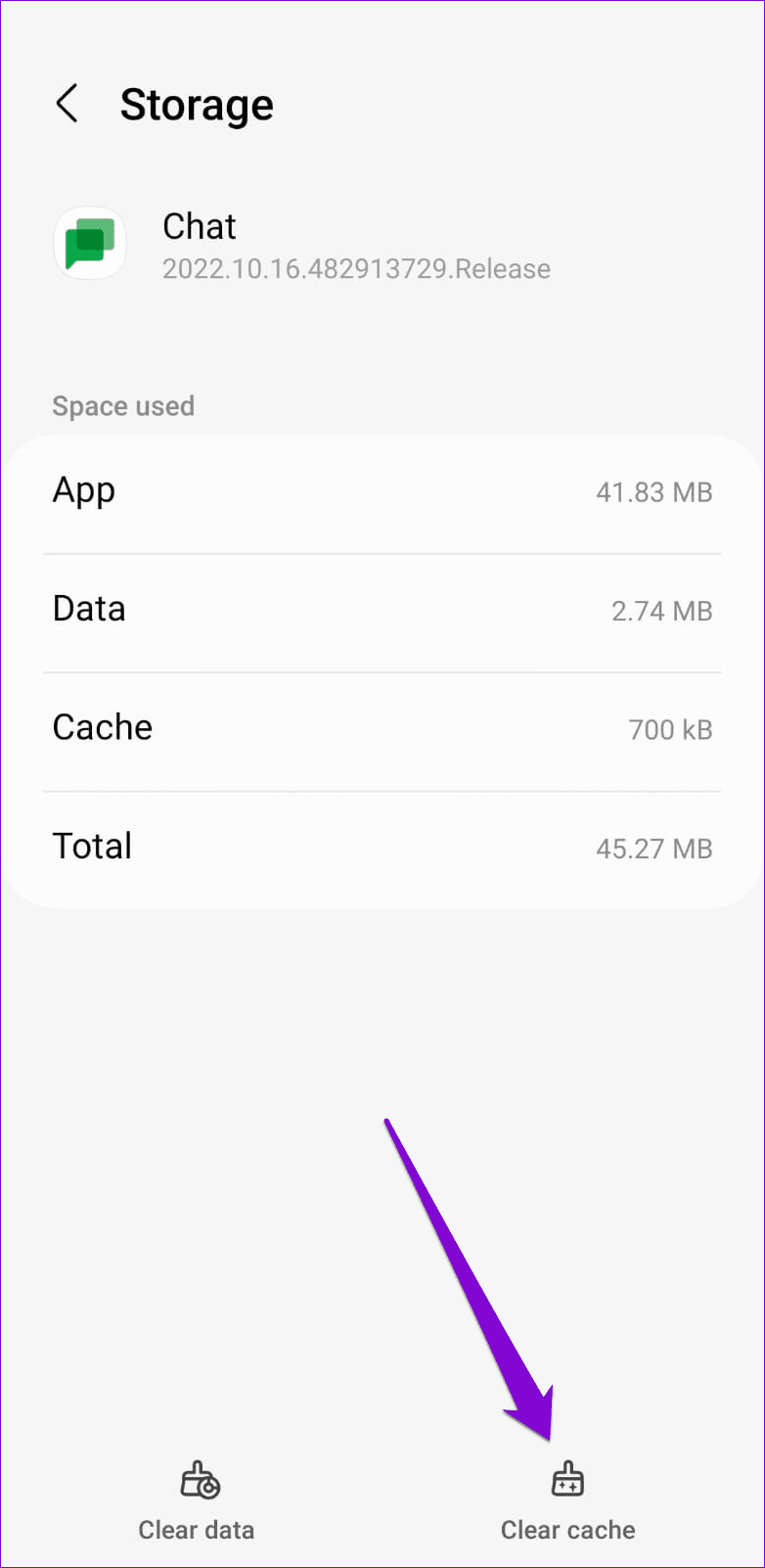
發現解決 Google Meet 麥克風問題的有效方法,包括音頻設置、驅動程序更新等技巧。
在 Twitter 上發送訊息時出現訊息發送失敗或類似錯誤?了解如何修復 X (Twitter) 訊息發送失敗的問題。
無法使用手腕檢測功能?以下是解決 Apple Watch 手腕偵測不起作用問題的 9 種方法。
解決 Twitter 上「出錯了,重試」錯誤的最佳方法,提升用戶體驗。
如果您無法在瀏覽器中登入 Google 帳戶,請嘗試這些故障排除提示以立即重新取得存取權限。
借助 Google Meet 等視頻會議工具,您可以在電視上召開會議,提升遠程工作的體驗。
為了讓您的對話更加安全,您可以按照以下步驟在行動裝置和桌面裝置上為 Instagram 聊天啟用端對端加密。
了解如何檢查您的 Dropbox 安全設定有助於確保您的帳戶免受惡意攻擊。
YouTube TV 為我們提供了許多堅持使用的理由,因為它融合了直播電視、點播視頻和 DVR 功能。讓我們探索一些最好的 YouTube 電視提示和技巧。
您的三星手機沒有收到任何通知?嘗試這些提示來修復通知在您的 Samsung Galaxy 手機上不起作用的問題。








